|
Merhaba arkadaşlar. Dün gece bilgisayarıma bir yazılım yüklemeye çalışıyordum (MacBook Pro M.2 16"). Yeniden başlattım ve bilgisayar açılmıyor. İlk başta, Apple logosu ve ilerleme barı biraz dolduktan sonra yeniden başlatıyordu. Recovery Mode'a geçmeyi denedim ama "loading" dedikten sonra Apple logosu geliyor ve tekrar yeniden başlatma döngüsüne giriyor. Diğer M1 MacBook'um ve M.2 (dfu modunda) birbirine thunderbolltan bağlıyken, Apple Configuration üzerinden "revive" yapmayı denedim. Bu işlemden sonra Apple logosunda uzun süre bekledi, şimdi ünlem işareti gösteriyor ve support.apple.com/mac/restore yazıyor (ve yine kurtarma moduna girmiyor). Muhtemelen recover yapsam bilgisayar açılır, ama bunu verilerimi kaybetmeden halletmeye çalışıyorum. Sonunda yeniden yüklemem gerekse bile verilerimi kurtarmanın bir yolunu arıyorum. Sistemi USB'den başlatıp verilerimi kurtarabilir miyim? Önerilerinize ihtiyacım var, çok teşekkür ederim! |
MacBook Pro M2 açılmıyor



-
-
 TeknoDestekyoutubeMacBook'unuzu sistem geri yükleme için şu adımları takip edebilirsiniz: 1. MacBook'unuzun kapalı olduğundan emin olun ve açılış tuşuna basılı tutun. Açılış tuşu genellikle "Power" tuşu veya "Control" tuşu ve "Power" tuşu tuş kombinasyonudur. 2. Açılış tuşlarına basılı tutarken, MacBook'unuzun açılış tuşlarına basılı tutun. Açılış tuşları genellikle "Command" tuşu ve "R" tuşudur. 3. macOS Utilities ekranı açılınca, Disk Utility seçeneğini seçin ve Tamam'ı seçin. 4. Disk Utility ekranında, sol taraftaki bölümler listesinden, sistem geri yükleme yapmak istediğiniz disk seçin. 5. Sağ üst köşedeki ilk "Erase" seçeneğini seçin. 6. Disk adını girin ve format seçeneğini "APFS" olarak değiştirin. 7. Tamam'ı seçin ve disk silme işlemini tamamlamak için onaylayın. MacBook'unuzu temiz format atmak için aşağıdaki adımları izleyebilirsiniz: 1. MacBook'unuzu sistem geri yükleme için adım 1 ve 2'de açıkladığım gibi açın. 2. macOS Utilities ekranı açılınca, Disk Utility seçeneğini seçin ve Tamam'ı seçin. 3. Disk Utility ekranında, sol taraftaki bölümler listesinden, temiz format atmak istediğiniz disk seçin. 4. Sağ üst köşedeki ilk "Erase" seçeneğini seçin. 5. Disk adını girin ve format seçeneğini "APFS" olarak değiştirin. 6. Tamam'ı seçin ve disk silme işlemini tamamlamak için onaylayın. Bu işlemler tamamlandıktan sonra, MacBook'unuzu sistem geri yükleme işlemine devam edebilir veya macOS'u yeniden yükleyebilirsiniz. Aşağıdaki bağlantı üzerinden 11858 teknoloji destek hattını arayarak yardım alabilirsiniz. Destek hattı iletişim : http://11858.callfix.com.tr Apple Macbook bilgisayarlarda sistem geri yükleme işlemlerinin diğer adımları konusunda detaylı bilgi almak için makalemizi inceleyebilirsiniz. https://teknodestek.com.tr/mac-sistem-geri-yukleme/ TeknoDestek, hem özel hem de iş hayatınızda kullandığınız tüm teknolojilerle ilgili karşılaştığınız soru ve sorunlara; tek noktada destek sunan bir Teknoloji hizmetidir. Sosyal Medya Hesaplarımız : Web Sitemiz: http://teknodestek.com.tr Facebook: https://www.facebook.com/teknolojidestekhatti İnstagram : https://www.instagram.com/11858teknolojidestek/ Twitter : https://twitter.com/11858Tekno En yeni teknolojilerden haberdar olmak için takipte kalın kanalımıza abone olmayı unutmayın. 11858 Teknoloji destek hattını arayarak çağrı merkezimiz ile görüşebilirsiniz. #teknoloji #teknodestek #macbook #macbookair #macbookprohttps://www.youtube.com/watch?v=fW00t7y5ygA
TeknoDestekyoutubeMacBook'unuzu sistem geri yükleme için şu adımları takip edebilirsiniz: 1. MacBook'unuzun kapalı olduğundan emin olun ve açılış tuşuna basılı tutun. Açılış tuşu genellikle "Power" tuşu veya "Control" tuşu ve "Power" tuşu tuş kombinasyonudur. 2. Açılış tuşlarına basılı tutarken, MacBook'unuzun açılış tuşlarına basılı tutun. Açılış tuşları genellikle "Command" tuşu ve "R" tuşudur. 3. macOS Utilities ekranı açılınca, Disk Utility seçeneğini seçin ve Tamam'ı seçin. 4. Disk Utility ekranında, sol taraftaki bölümler listesinden, sistem geri yükleme yapmak istediğiniz disk seçin. 5. Sağ üst köşedeki ilk "Erase" seçeneğini seçin. 6. Disk adını girin ve format seçeneğini "APFS" olarak değiştirin. 7. Tamam'ı seçin ve disk silme işlemini tamamlamak için onaylayın. MacBook'unuzu temiz format atmak için aşağıdaki adımları izleyebilirsiniz: 1. MacBook'unuzu sistem geri yükleme için adım 1 ve 2'de açıkladığım gibi açın. 2. macOS Utilities ekranı açılınca, Disk Utility seçeneğini seçin ve Tamam'ı seçin. 3. Disk Utility ekranında, sol taraftaki bölümler listesinden, temiz format atmak istediğiniz disk seçin. 4. Sağ üst köşedeki ilk "Erase" seçeneğini seçin. 5. Disk adını girin ve format seçeneğini "APFS" olarak değiştirin. 6. Tamam'ı seçin ve disk silme işlemini tamamlamak için onaylayın. Bu işlemler tamamlandıktan sonra, MacBook'unuzu sistem geri yükleme işlemine devam edebilir veya macOS'u yeniden yükleyebilirsiniz. Aşağıdaki bağlantı üzerinden 11858 teknoloji destek hattını arayarak yardım alabilirsiniz. Destek hattı iletişim : http://11858.callfix.com.tr Apple Macbook bilgisayarlarda sistem geri yükleme işlemlerinin diğer adımları konusunda detaylı bilgi almak için makalemizi inceleyebilirsiniz. https://teknodestek.com.tr/mac-sistem-geri-yukleme/ TeknoDestek, hem özel hem de iş hayatınızda kullandığınız tüm teknolojilerle ilgili karşılaştığınız soru ve sorunlara; tek noktada destek sunan bir Teknoloji hizmetidir. Sosyal Medya Hesaplarımız : Web Sitemiz: http://teknodestek.com.tr Facebook: https://www.facebook.com/teknolojidestekhatti İnstagram : https://www.instagram.com/11858teknolojidestek/ Twitter : https://twitter.com/11858Tekno En yeni teknolojilerden haberdar olmak için takipte kalın kanalımıza abone olmayı unutmayın. 11858 Teknoloji destek hattını arayarak çağrı merkezimiz ile görüşebilirsiniz. #teknoloji #teknodestek #macbook #macbookair #macbookprohttps://www.youtube.com/watch?v=fW00t7y5ygALinke tıklayarak sorununuz ile ilgili yardım alabilirsiniz.
-
MacBook Pro M.2 16" için "bilgisayar" demişsiniz. SSD 'nin sökülemediği bir aygıta bilgisayar denmez.
SSD sökülebilseydi, onu external disk olarak takıp verileri kurtarabilirdin. Öyle thunderbolt ile bağlayarak olmaz.
"The beginning of wisdom is to call things by their proper name." ― Confucius -
kardeşim muhtemel verilerini kaybetmek zorundasın. geçmiş olsun.
bilgisayarını düzelttikten sonra veri kaybı yaşamaman için mutlaka bir Time Machine kurmalısın. 1 TB yeterli, ben öyle yaptım yıllar önce. ki bi keresinde benim de başıma gelmişti benzer durum. nasıl çözdüğümü şimdi hatırlamıyorum ama verilerim 4-5 saat önceki hali ile yerinde duruyordu, time machine sayesinden.
-
belgeler icloud drive'da olsaydı kaybetmezdin ama büyük ihtimalle belgelerin gitti ve ssd yanmış olabilir daha önce intel işlemcili macbook pro'da başıma gelmişti bu olay
-
kafalar biraz karışık. ssd'si olan her bilgisayarın -biraz zahmetli olsa da- ssd'si sökülür. ssd'si olsun, olmasın, sökülebilsin, sökülemesin (diyelim ki bir sebepten sökülemiyor), bilgisayar bilgisayardır.
Bu mesaj IP'si ile atılan mesajları ara Bu kullanıcının son IP'si ile atılan mesajları ara Bu mesaj IP'si ile kullanıcı ara Bu kullanıcının son IP'si ile kullanıcı ara
KAPAT X






 Yeni Kayıt
Yeni Kayıt


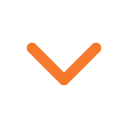


 Konudaki Resimler
Konudaki Resimler

 kullanıcısına yanıt
kullanıcısına yanıt


 Hızlı
Hızlı 



















